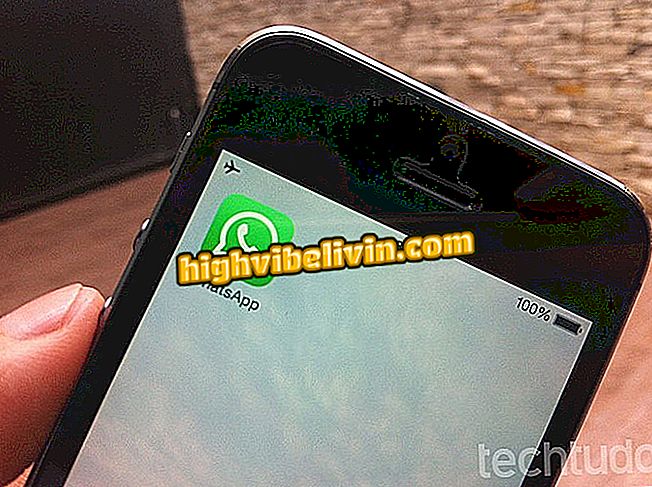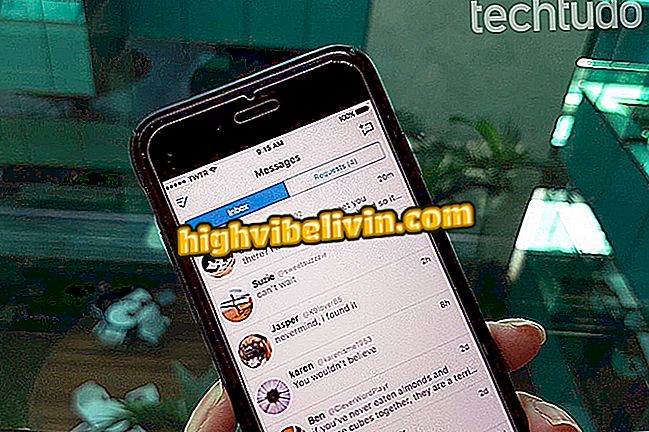Jak korzystać z Asystenta Google w języku brazylijskim portugalskim
Asystent Google, Google Personal Assistant dla smartfonów, jest stopniowo wydany w Brazylii na telefony komórkowe z Androidem 6.0 lub nowszym. Funkcja, która mówi również po portugalsku, ma na celu pomóc użytkownikowi w codziennych wyszukiwaniu i wykonywaniu zadań bardziej proaktywnie i osobiście niż stary Google Now.
Ponadto kreator rywalizujący z Siri (Apple) i Cortaną (Microsoft) oferuje kilka zabawnych odpowiedzi, a nawet gier. Sprawdź ten samouczek, jak korzystać z kreatora w swoim smartfonie. Warto pamiętać, że Google obiecał również udostępnić tę funkcję na iPhone'a (iOS).

Asystent Google jest wydawany w języku portugalskim dla Brazylii
Telefon z Androidem: zobacz dziesięć ukrytych funkcji systemu Google
1. Skąd mam wiedzieć, czy Asystent Google jest już dostępny na moim telefonie?
Jak wspomniano, dystrybucja Asystenta Google odbywa się etapami w Brazylii. Po zwolnieniu funkcji na telefonie użytkownika system wyświetli powiadomienie "Czat z Google". Wystarczy otworzyć alert, aby zobaczyć okno aktywacji i dotknąć "Kontynuuj", aby skorzystać z asystenta osobistego.

Google wyświetla powiadomienie o udostępnieniu Kreatora na urządzeniach mobilnych
Jeśli nie otrzymałeś powiadomienia, otwórz aplikację Google i dotknij pozycji "Ustawienia" w menu Kanapka. Sprawdź, czy opcja "Asystent Google" jest wyświetlana u góry ekranu, zamiast starego "Teraz i Wyszukaj". Na koniec spróbuj dotknąć i przytrzymać przycisk Początek, aby zobaczyć, czy osobisty asystent jest wyświetlany.
Jeśli ta funkcja nie jest jeszcze dostępna dla Twojego telefonu, możesz wypróbować asystenta osobistego w Google Allo. Sprawdź w tym samouczku.
2. Jak korzystać z Asystenta Google?
Możesz korzystać z asystenta Google za pomocą głosu i tekstu. Aby rozmawiać, po prostu naciśnij przycisk uruchamiania telefonu przez kilka sekund, aż pojawi się okno z otwartym mikrofonem. Ci, którzy wolą być bardziej dyskretni, zwłaszcza publicznie, mogą dotknąć ikony klawiatury, aby pisać. Oto kilka pytań i poleceń:

Asystenta Google można używać głosowo lub przez wpisywanie
Pytania ogólne: Początkowo Asystent Google może odpowiedzieć na wszystkie pytania, które teraz rozumiał wcześniej. Możliwe jest na przykład zapoznanie się z prognozą pogody, zadawanie pytań na temat znanych osób lub wydarzeń historycznych, przesiedlenia w mieście i innych funkcji. Aby dowiedzieć się wszystkiego, co może wyszukać kreator, powiedz "Co możesz zrobić?".

Google Assistante może odpowiadać na pytania użytkowników dotyczące różnych tematów
Pogłębij pytania: Podczas gdy Google mógł odpowiedzieć na wcześniej powiązane pytania, Kreator oferuje teraz sugestie dotyczące badań związane z poprzednim pytaniem. Po prostu dotknij jednego z nich, aby uzyskać bardziej szczegółowe informacje, lub naciśnij mikrofon, aby ponownie porozmawiać.

Asystent Google wyświetla sugestie dotyczące pytań, aby zagłębić się w temat
Uruchamianie poleceń i otwieranie aplikacji: osobisty asystent Google może również sterować niektórymi funkcjami i aplikacjami w telefonie. Aby to zrobić, powiedz "Zadzwoń [imię i nazwisko]", "odliczanie X minut", "Wyłącz Wi-Fi" lub "Otwórz [nazwa aplikacji]", na przykład. Aby kontrolować swój telefon komórkowy bez użycia rąk, aktywuj polecenie OK Google.

Asystent Google może wyłączyć Wi-Fi, utworzyć alarm, otworzyć aplikacje i wykonać inne polecenia
Wyszukiwanie placówek i wypoczynek: wyszukiwarka znacznie poprawiła sugestie dotyczące restauracji i programów kulturalnych. Zadawaj pytania typu "Dobre restauracje wokół mnie" lub "Który film jest odtwarzany w najbliższym kinie", aby uzyskać karuzelę wyników. Ponadto możliwe jest bardziej szczegółowe, jak patrzenie tylko na japońskie jedzenie lub filmy komediowe.

Asystent Google może wyszukiwać restauracje i wypoczynek w regionie użytkownika
Odtwarzaj muzykę i klipy: kreator może pomóc użytkownikowi w szybszym znajdowaniu muzyki w aplikacjach takich jak Spotify i Muzyka Google Play. Aby to zrobić, po prostu powiedz "Graj [nazwa wykonawcy lub piosenki] w Spotify". Jeśli chcesz teledysk do utworu, po prostu powiedz, że chcesz zagrać w utworze na YouTube.

Użytkownik może odtwarzać muzykę i filmy w serwisie Spotify lub YouTube w Asystencie Google
Czy wyszukiwanie i drukowanie ekranu: Dwie główne funkcje "Google Now at a touch" zostały przeniesione do kreatora. Jeśli chcesz przeprowadzić wyszukiwanie na ekranie, przytrzymaj przycisk "Strona główna" i dotknij "Co jest na moim ekranie?". Aby uzyskać wydruk, wybierz opcję "Udostępnij zrzut ekranu".

Asystent Google może drukować i wykonywać wyszukiwania ekranowe na Androidzie
Grać: Google ma także kilka fajnych funkcji w kreatorze. Mówiąc "Zagrajmy", funkcja powraca z niektórymi opcjami rozgrywki, takimi jak wróżbiarstwo emoji, wiedza ogólna i tworzenie piosenek. Po prostu zagraj w to, co chcesz zagrać.

Użytkownik może grać na ekranie asystenta Google
Zabawne dowcipy i odpowiedzi: Podobnie jak Cortana i Siri, Asystent Google może również dawać zabawne odpowiedzi dla użytkownika. Po prostu poproś "Powiedz żart" lub zadaj osobiste pytania typu "Czy chcesz się ze mną ożenić?" Lub "Kto jest twoim ojcem?".

Asystent Google może również opowiadać dowcipy, ciekawe fakty i udzielać zabawnych odpowiedzi
To tylko niektóre z najważniejszych pytań, które możesz zadać Asystentowi Google. Skorzystaj z porad, aby poznać wszystkie możliwości oferowane przez program.
Czy osobisty asystent w telefonie komórkowym to bardzo ważne pytanie? Skomentuj.